Aktualisiert December 2025 : Beenden Sie diese Fehlermeldungen und beschleunigen Sie Ihr Computersystem mit unserem Optimierungstool. Laden Sie es über diesen Link hier herunter.
- Laden Sie das Reparaturprogramm hier herunter und installieren Sie es.
- Lassen Sie es Ihren Computer scannen.
- Das Tool wird dann Ihren Computer reparieren.
Manchmal, wenn wir versuchen, eine Datei eines Ordners zu löschen, umzubenennen oder zu verschieben, erhalten wir eine Meldung, dass Ein anderer Prozess die Datei oder den Ordner verwendet. Dies bedeutet, dass einige Prozesse auf Ihrem Windows-Computer die Datei gesperrt haben, wie es für diesen Prozess erforderlich ist. Manchmal kann ein Neustart des Computers oder das Booten in den abgesicherten Modus helfen, in manchen Fällen hilft auch das nicht weiter. In einem solchen Fall müssen Sie sich möglicherweise um ein Drittanbieter-Tool kümmern. MoveOnBoot ist eine solche Freeware, die Ihnen helfen kann, solche gesperrten Dateien zu löschen, umzubenennen oder zu verschieben.
EMCO MoveOnBoot ist ein kostenloses Tool zur Handhabung von Dateien und Ordnern, die von Windows, Systemdiensten oder anderen Anwendungen gesperrt sind. Mit Hilfe dieses Tools können Sie beim nächsten Neustart des Systems gesperrte Dateien oder Ordner umbenennen, verschieben oder löschen. In einfachen Worten: Sie können gesperrte Ressourcen auswählen und Operationen definieren, die mit ihnen vom Windows-Kernel ausgeführt werden sollen. Einmal definiert, können Sie das Programm beenden oder den Computer sofort neu starten. Beim Systemstart werden Sie feststellen, dass alle Vorgänge mit gesperrten Ressourcen erfolgreich abgeschlossen wurden.
Wenn Sie das nächste Mal eine Fehlermeldung erhalten, während Sie eine gesperrte Datei oder einen Ordner bearbeiten, starten Sie einfach MoveOnBoot und ziehen Sie die gesperrte Ressource darauf. Sie können unlöschbare und gesperrte Dateien verschieben oder löschen.
MoveOnBoot für Windows
Wir empfehlen die Verwendung dieses Tools bei verschiedenen PC-Problemen.
Dieses Tool behebt häufige Computerfehler, schützt Sie vor Dateiverlust, Malware, Hardwareausfällen und optimiert Ihren PC für maximale Leistung. Beheben Sie PC-Probleme schnell und verhindern Sie, dass andere mit dieser Software arbeiten:
- Download dieses PC-Reparatur-Tool .
- Klicken Sie auf Scan starten, um Windows-Probleme zu finden, die PC-Probleme verursachen könnten.
- Klicken Sie auf Alle reparieren, um alle Probleme zu beheben.
Wenn Sie eine Fehlermeldung erhalten oder feststellen, dass Sie eine Datei nicht löschen, umbenennen oder verschieben können, starten Sie das Programm.

Sie können einen Boot-Aktionstyp wie Löschen, Umbenennen oder Verschieben angeben und ihn durch Einstellen der erforderlichen Parameter konfigurieren, wie unten gezeigt.
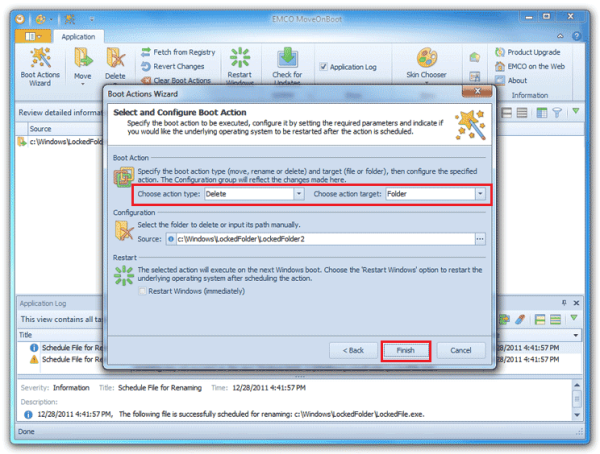
Wenn Sie vorhaben, eine Datei zu verschieben, anstatt sie zu löschen, geben Sie die Quelle an, von der sie abgeholt werden soll (Sie können den Pfad manuell eingeben) und den Zielordner, in den sie geliefert werden soll.

Sobald Sie Operationen mit gesperrten Dateien oder Ordnern definiert haben, können Sie MoveOnBoot beenden und sofort mit dem Neustart Ihres Computers fortfahren. Beim Neustart werden Sie feststellen, dass der Job erledigt ist.
Mit der Freeware können Sie auch Skins ändern. Sie können dies tun, da das Programm auch viele Skins mit einigen lustigen Stilen unterstützt.
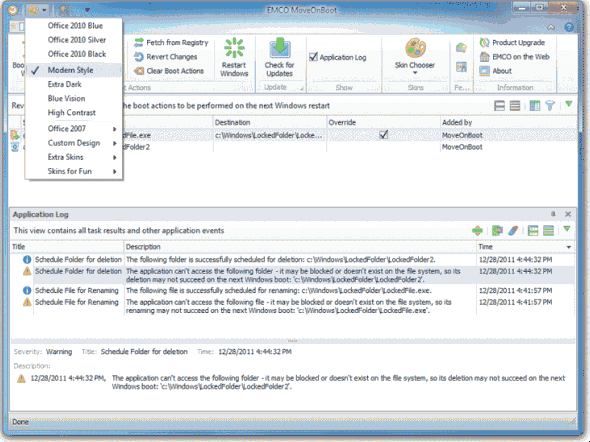
MoveOnBoot kostenloser Download
MoveOnBoot ist eine Freeware und funktioniert unter allen Windows-Versionen. Sie können es von hier herunterladen
EMPFOHLEN: Klicken Sie hier, um Windows-Fehler zu beheben und die Systemleistung zu optimieren
